
播客发烧友Podcast Addict 最新版v2025.6
应用介绍
Podcast Addict安卓版又名播客发烧友,是一个功能强大的播客订阅管理软件,在谷歌商店排名和评价都是前列的。支持管理播客、广播、音频书籍、直播、YouTube、Twitch、SoundCloud频道和RSS新闻推送。对于喜欢听书,听电台的用户来说,这个工具可以带给你完美的体验。在当今数字化时代,我们每天都面临着海量的信息和娱乐选择。对于那些热爱播客、广播、音频书籍以及其他音频媒体的人来说,管理和获取他们喜欢的内容可能变得相当繁琐,播客发烧友为用户提供了一个全面且便捷的音频内容管理平台。在各种类别中探索数百万个引人入胜的播客剧集,包括新闻、喜剧、体育等。使用 Podcast Addict,您可以找到喜欢的节目,并通过单次点击订阅,随时了解最新剧集。体验一个用户友好且功能丰富的播客播放器,具有可自定义的设置,包括播放速度、跳过静音、睡眠定时器和音量增强。
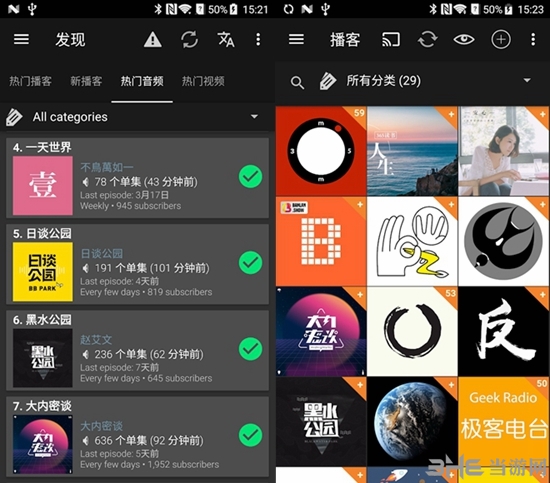
软件特色
订阅/发现
• Podcast Addict按播客名称或关键字进行搜索(200万个播客/ 5000万个情节)
• 按类别浏览最新/热点/热门播客
• 浏览播客网络(NPR、Gimlet、BBC、Serial、Ted Talks等)
• 根据你的订阅浏览自定义推荐
• 粘贴播客RSS/ATOM源网址。亦可运行iTunes,SoundCloud,YouTube和Twitch频道网址
播放/音频效果
• 内置音频效果,如播放速度、音量增强和跳跃静音。可在流式传输或播放下载文件时运行
• 视频播客的可变播放速度(安卓6.0以上)
• 支持多个播放列表
• 高级播放功能,如随机播放模式、循环模式和睡眠定时器
• 作为独立播放器(MP3、本地文件、流媒体)运行
• 全篇支持
• 支持Chromecast和SONOS
自动化
• 自动更新、下载、播放列表和删除(设置特定时间,在醒来之前下载喜爱的播客)
• 播客自定义设置
• 通过Intent用第三方应用控制应用程序
备份
• 备份/恢复订阅(与其他播客应用程序兼容的OPML文件)
• 完整的应用程序备份/恢复
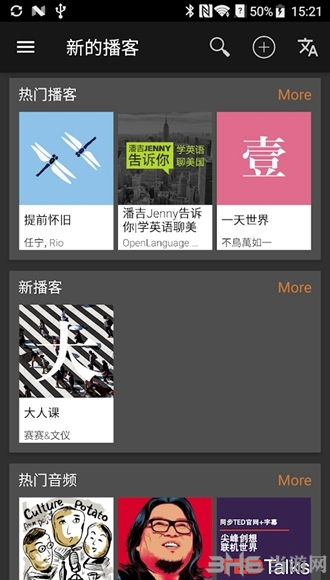
软件功能
其他
• SD卡存储
• 安卓穿戴通知和控制、安卓汽车系统、Pebble等
• 直播广播搜索引擎(2.5万广播电台)
• 书签/备注
• 自动Flattr
• 支持RSS评论和iTunes评论
• 支持已认证的信息 流
• 小部件
• 基于搜索的播客(将搜索请求作为播客处理)
• 虚拟播客/音频书籍(将文件夹内容作为播客处理)
• 可视化定制
• RSS新闻推送的全屏阅读模式
• 按类型/关键字/持续时间进行高级过滤以显示/隐藏片段
• 高级共享功能(完整描述、推特等)
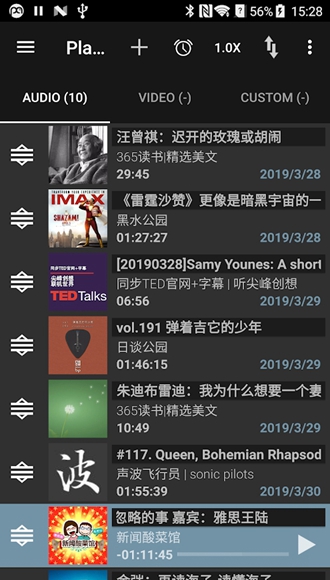
入门指南
安装应用程序后,要做的第一件事就是订阅播客。为此,请按主屏幕工具栏中的 + 按钮。它将打开一个新屏幕,为您提供许多订阅播客的可能性。如果您使用的是 iTunes 或其他允许您将订阅导出为 OPML 文件的播客应用程序,则可以选择 OPML 导入按钮来检索以前的订阅。您还可以使用搜索引擎查找您正在寻找的播客或浏览热门播客列表。对于最后这些功能,请确保根据需要设置语言过滤器。
•订阅播客后,您需要打开应用程序设置(从屏幕左侧滑动打开菜单,然后按菜单底部的“设置”图标)
•默认情况下,该应用程序仅允许通过 WiFi 下载和流式传输剧集。如果您想通过 3G 或 4G 连接执行此操作,请进入设置/网络,然后禁用“仅限 Wifi”限制
•然后,如果您希望该应用程序自动检索新剧集,则必须进入设置/更新/自动更新。您必须同时选择刷新率和刷新时间(即:如果像我一样,您想在醒来之前更新您的提要,您可以启用每 24 小时上午 6:00 的自动更新)
•然后,您可以启用新剧集的自动下载。这意味着每次应用程序检索新剧集时,它都会被自动下载。此设置将适用于每个播客,因此请小心,因为它可能会占用大量存储空间。如果您愿意,可以为每个播客启用此设置(见下文)。要启用此功能,请进入设置/下载
•默认情况下,下载的内容将存储在设备内存中。如果您希望将其存储在 SD 卡或您选择的文件夹中,您可以通过选择新的存储文件夹(设置/下载/存储文件夹)来实现
•如果需要,下载的剧集可以自动添加到播放列表中。为此,请启用设置/播放列表/自动播放列表。
•如果您希望在完全收听后自动从播放列表中删除剧集,请启用设置/播放列表/自动出列
•如果您希望下载的文件在完全收听后自动删除,请启用设置/自动清理/播放后
•如果您想限制每个播客要保留的已下载单集数量,您可以启用自动清理设置,该设置可以移除较旧的单集或保留有限数量的单集(设置/自动清理)。如果您担心这些功能会删除太多剧集,您可以启用“回收站”,它将在短时间内存储自动删除的内容。在此期间,您将能够恢复这些剧集。一旦期限结束,它们将被删除。

备份有恢复
自动备份/恢复过程
从 v2020.3 开始,Podcast Addict 允许您启用应用程序数据的自动备份。
此备份将包含所有内容(订阅、播放进度、播放状态、播放列表、设置等),并将存储在应用程序存储文件夹之外您选择的文件夹中。
如果您卸载应用程序,将备份文件夹放在应用程序存储文件夹之外将阻止 Android 删除您的备份。 您也可以使用自己的 Google 云端硬盘帐户登录,这样您的备份就会自动上传到云端。
这样,如果您丢失了手机或手机由于某种原因拒绝启动,您可以在新手机上安装该应用程序并登录您的帐户以自动检索以前的备份。
该应用会将数据存储在云端硬盘上自己的私有文件夹中。这意味着您无法从云端硬盘应用中看到备份文件。但是,您可以在“设置/备份”中监控上次成功上传的日期。
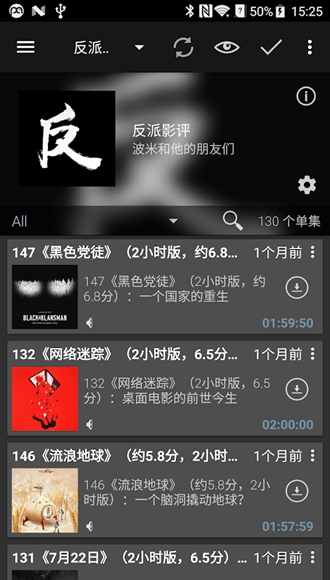
手动备份/还原
您还可以手动备份数据,然后通过电子邮件共享文件或将其存储在 Dropbox 等其他云服务上。
如果要手动恢复备份文件,则需要进入“设置/备份和还原”,然后按“还原”按钮。然后,该应用程序将要求您在设备内存中选择备份文件,然后将其还原。
恢复备份后重新下载剧集 备份
文件不包含任何下载的文件。这意味着在恢复备份后,该应用程序会询问您是否要重新下载之前标记为已下载的剧集。
传输现有下载的文件
:如果要避免重新下载这些单集,可以在以前的设备上手动保存应用存储文件夹的内容,并将其复制到新设备的应用存储文件夹中
软件亮点
1、支持播客名称与关键词检索功能,数据库涵盖55万播客与千万级音频片段。提供精准的内容搜索与定位服务。
2、可按分类浏览最新热门内容,实时追踪热点话题与流行趋势。分类体系完善,便于快速发现感兴趣的主题内容。
3、集成主流播客网络资源,包括NPR等知名媒体机构内容。提供权威媒体的一站式收听体验。
4、基于用户订阅习惯生成个性化推荐列表,智能匹配兴趣偏好。实现内容发现的精准化与定制化。
5、支持多种订阅源添加方式,兼容RSS等标准协议。可解析主流音视频平台的频道链接,扩展内容来源。
更新内容
v2024.12.1:
[新]默认启用SmartStream缓存,以减少动态广告插入(DAI)导致的播放跳过。
[新]增加了一个设置,以增强自动跳过介绍和外展(更多信息在我们的网站)。
修正了一些小错误;
v2024.9.3:
更新应用程序,使用一个新的功能请求网站;
存档模式自动下载现在尊重自动下载时间表设置;
修复导致媒体通知播放状态和剧集元数据不同步的Bug
修正了一些小错误和性能改进;
v2024.9.2:
[重要]由于谷歌6月ROM更新中的错误,设备可能每10分钟向当前媒体会话发送一个停止命令。为了缓解这个问题,请启用设置/播放器/忽略MediaSession OnStop命令。
增强了从show notes中提取章节信息的能力;




































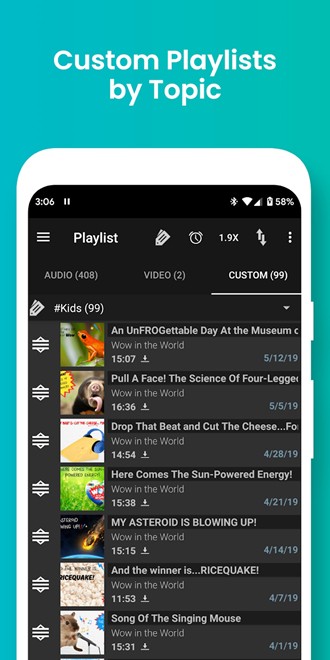
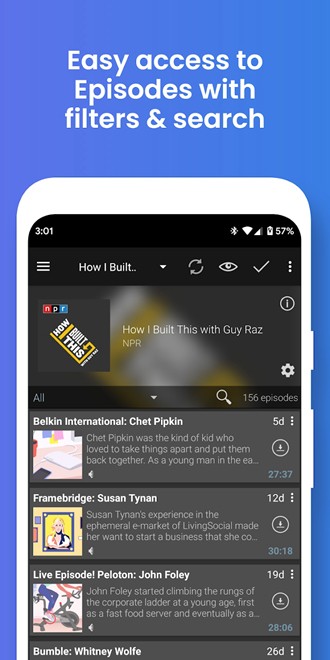
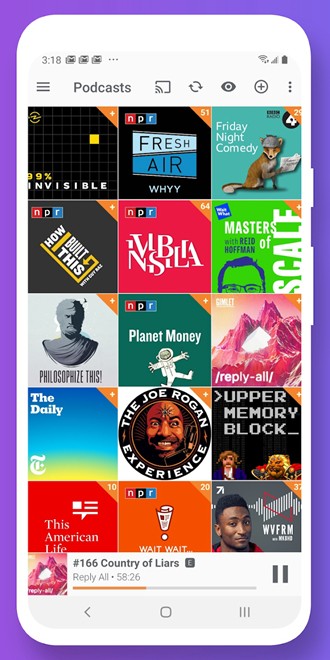
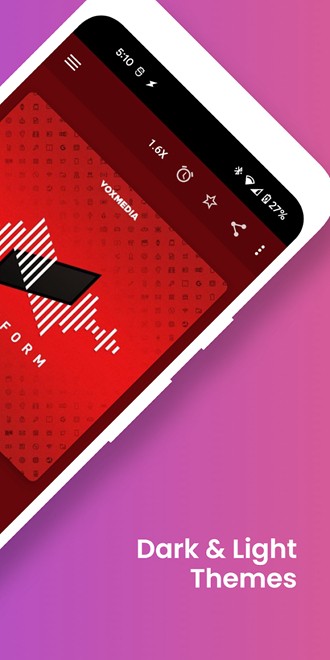
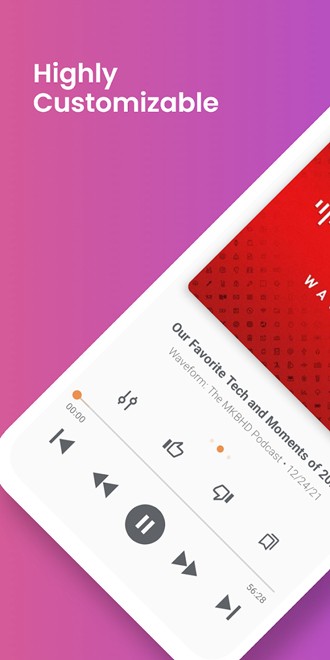
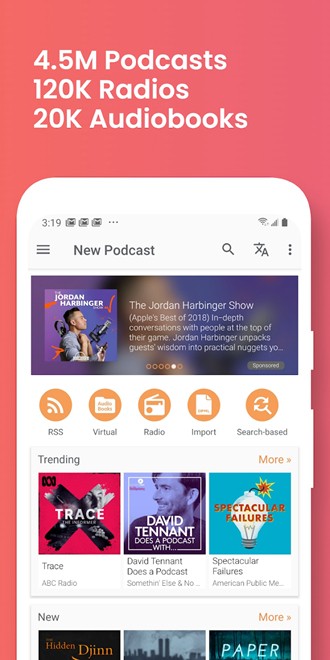

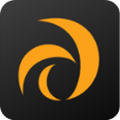


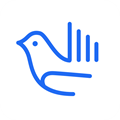

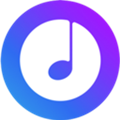








网友评论